Conexiunea Desktop la Distanță este o funcție integrată în Windows 11, care facilitează accesul la computere de la distanță. Această unealtă permite utilizatorilor să controleze un alt computer, fiind utilă atât în scopuri personale, cât și pentru asistență tehnică. În versiunile Windows 11 Professional și Enterprise, se poate activa funcția Desktop la Distanță pentru a transforma un computer într-un host, permițând accesul de la distanță la acesta.
Pentru a stabili o conexiune cu un computer la distanță, trebuie să inițiați instrumentul Conexiune la Desktop la Distanță. După ce acesta este deschis, puteți introduce informațiile de autentificare ale computerului țintă pentru a iniția conexiunea. În acest articol, vom explora modalitățile prin care se activează instrumentul Conexiune la Desktop la Distanță în Windows 11.
Cum activați conexiunea la desktop la distanță în Windows 11
Dacă intenționați ca computerul dvs. să funcționeze ca un host, este necesar să activați opțiunea Desktop la Distanță pe respectiva copie de Windows 11. Este important de menționat că această funcție este disponibilă doar în edițiile Enterprise și Professional ale sistemului de operare Microsoft, similar cu Windows 10. Iată pașii pe care trebuie să-i urmați pentru a activa Desktop la Distanță:
- Apasă butonul Start de pe bara de activități.
- Accesează aplicația Setări, care se află în meniul Start.
- Navighează la secțiunea Sistem și alege opțiunea Desktop la Distanță.
- Activează opțiunea Desktop la Distanță.
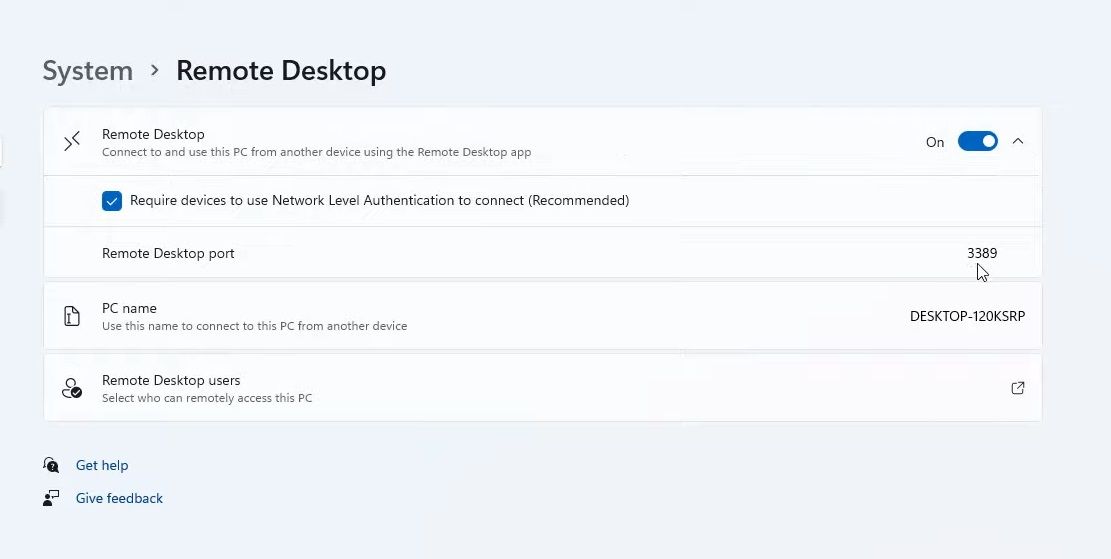
- În fereastra pop-up, apasă butonul Confirmare.
- Ca o măsură suplimentară de siguranță, apasă săgeata mică de lângă butonul de comutare Desktop la Distanță. Apoi, selectează opțiunea „Solicitați dispozitivelor să utilizeze autentificarea la nivel de rețea (recomandat)”.
După acești pași, vă puteți conecta la computerul host folosind alte calculatoare sau dispozitive mobile. Pentru a realiza acest lucru, veți avea nevoie de datele de autentificare ale acestuia, pe care le veți introduce în software-ul de acces la distanță. Pe computerele cu Windows, puteți realiza acest lucru utilizând instrumentul încorporat Conexiune la Desktop la Distanță.
Instrumentul de căutare din Windows 11 este foarte util pentru localizarea aplicațiilor, fișierelor și altor unelte. Puteți utiliza acest instrument pentru a identifica și deschide aplicația Conexiune Desktop la Distanță.
- Pentru a iniția căutarea, apasă pe pictograma lupa din bara de activități Windows 11.
- În câmpul de căutare, introdu Conexiune la Desktop la Distanță.
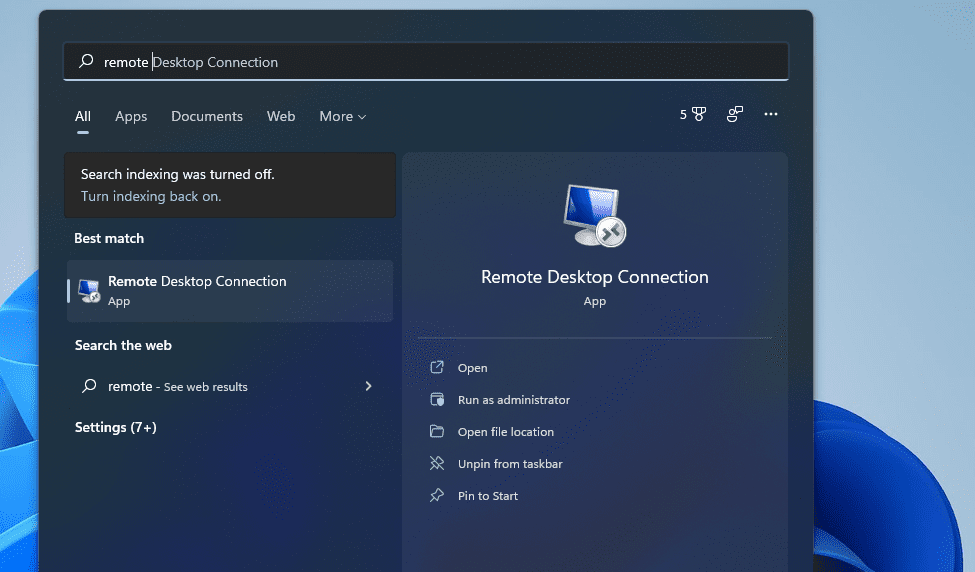
- Apasă pe Conexiune Desktop la Distanță pentru a porni aplicația.
- Alternativ, poți selecta opțiunea „Executare ca administrator” din instrumentul de căutare.
Funcția Executare oferă o modalitate de a lansa rapid aplicații și programe. Puteți accesa programele Windows 11 și aplicațiile din Panoul de Control introducând comenzile corespunzătoare în fereastra Executare. Pentru a deschide Conexiunea la Desktop la Distanță folosind Executare, urmați acești pași:
- Apasă cu butonul drept pe Start sau utilizează combinația de taste Win + X pentru a deschide meniul WinX.
- Selectează opțiunea Executare din meniu.
- În caseta Deschidere, introdu comanda mstsc.
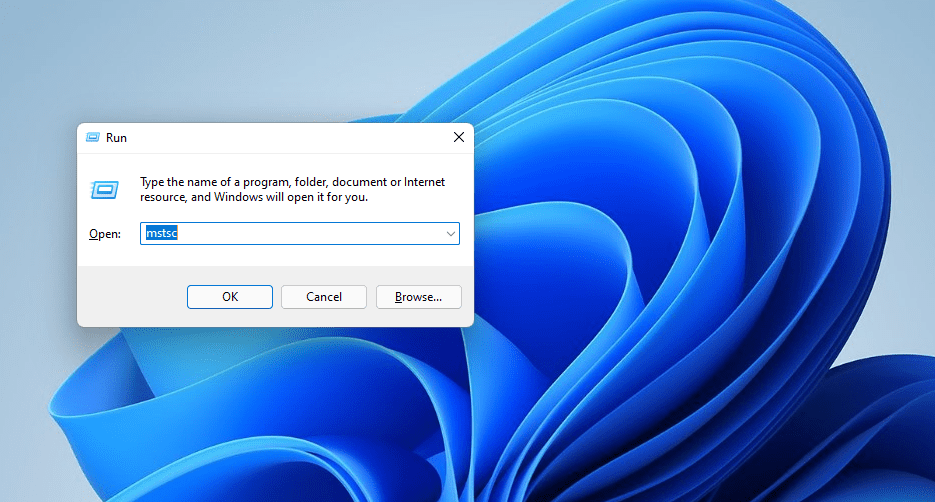
- Apasă butonul OK pentru a lansa Conexiunea la Desktop la Distanță.
3. Deschideți Conexiunea Desktop la Distanță utilizând Terminalul Windows
Conexiunea la Desktop la Distanță poate fi accesată și prin intermediul instrumentelor de linie de comandă, cum ar fi Prompt și PowerShell. Terminalul Windows reunește aceste două instrumente într-o singură platformă. Iată cum puteți deschide RDC prin Terminalul Windows:
- Accesează meniul Start și apasă pe opțiunea Toate aplicațiile.
- Selectează Windows Terminal din listă.
- Apasă pe opțiunea Deschideți o filă nouă, situată direct mai jos, pentru a selecta fie Command Prompt, fie Windows PowerShell.
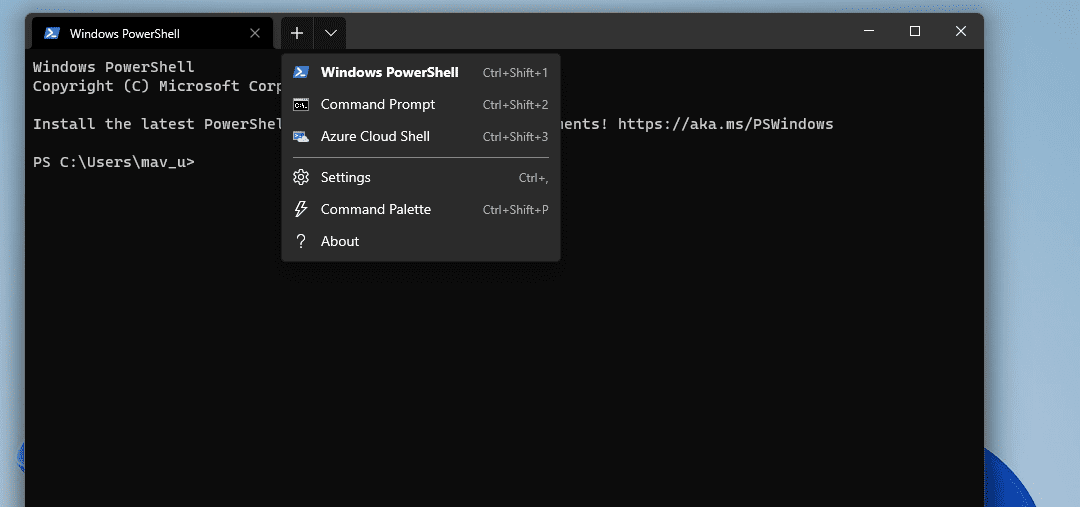
- Introdu următoarea comandă în fila Command Prompt sau PowerShell:
mstsc
- Apasă tasta Enter pentru a lansa Conexiunea la Desktop la Distanță.
4. Deschideți Conexiunea Desktop la Distanță din folderul său
Aplicația Conexiune la Desktop la Distanță se găsește în folderul Accesorii Windows. Puteți lansa aplicația din acest folder direct din File Explorer. Pentru a face asta, urmați acești pași:
- Apasă butonul File Explorer (cel cu pictograma de folder) din bara de activități Windows 11.
- Accesează următorul folder în File Explorer:
C:\ProgramData\Microsoft\Windows\Start Menu\Programs\Accessories
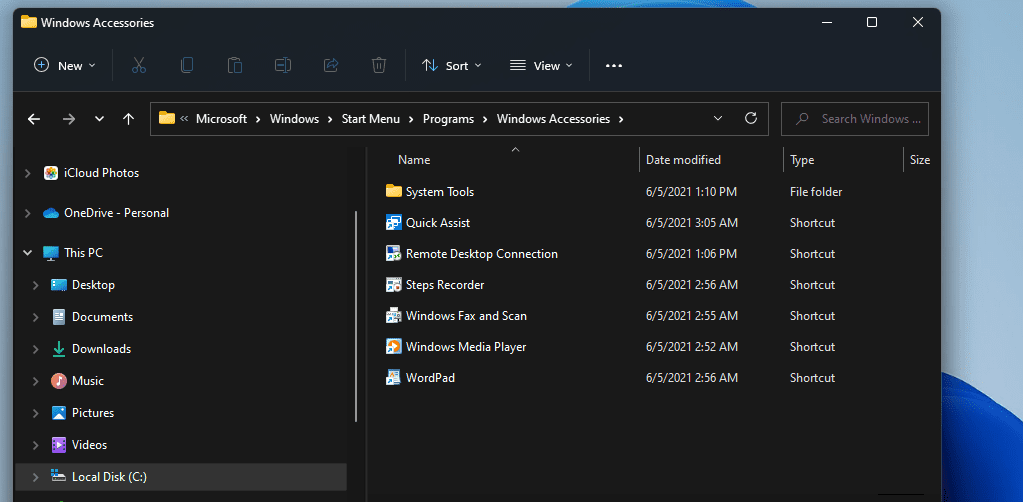
- Apasă pe Conexiune la Desktop la Distanță din acest folder.
5. Deschideți Conexiunea Desktop la Distanță cu File Explorer
Nu este necesar să căutați prin folderele din File Explorer pentru a accesa Conexiunea la Desktop la Distanță. În schimb, puteți lansa rapid aplicația introducând numele fișierului executabil în bara de adrese a Explorer, după cum urmează:
- Deschide File Explorer, managerul de fișiere din Windows 11.
- Apasă în interiorul barei de adrese a Explorer și șterge calea curentă.
- Introdu mstsc.exe în bara de adrese goală din File Explorer.
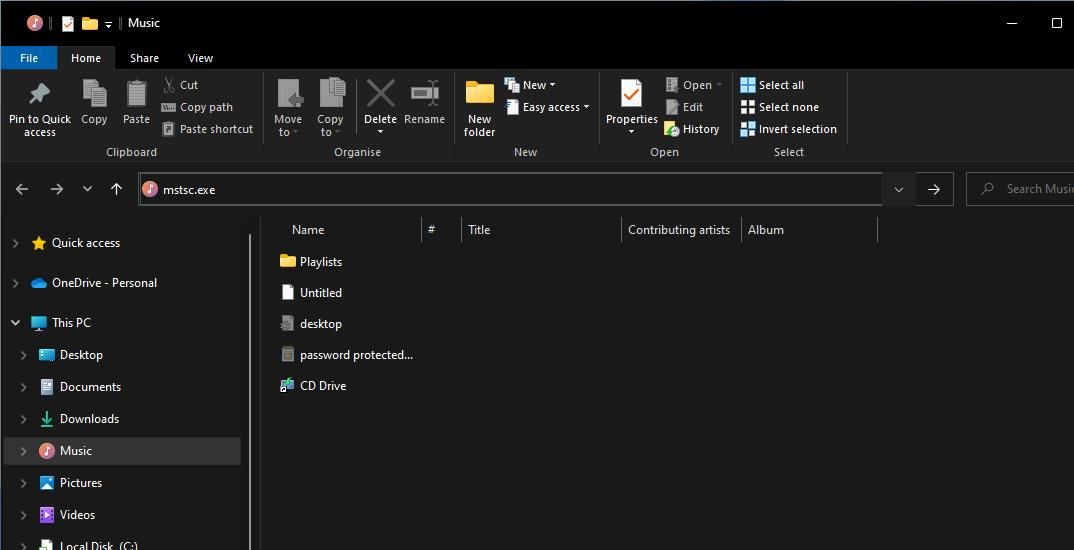
- Apasă Enter pentru a lansa Conexiunea la Desktop la Distanță.
Conexiunea la Desktop la Distanță se află și în folderul Instrumente Windows, alături de alte aplicații și utilitare de sistem. Acest folder este accesibil din meniul Start. Puteți accesa Conexiunea la Desktop la Distanță deschizând folderul Instrumente Windows din meniul Start, după cum urmează.
- Apasă pe butonul Start sau pe tasta cu sigla Windows de pe tastatură.
- Alege opțiunea Toate aplicațiile pentru a vizualiza toate comenzile rapide către programe și foldere din meniul Start.
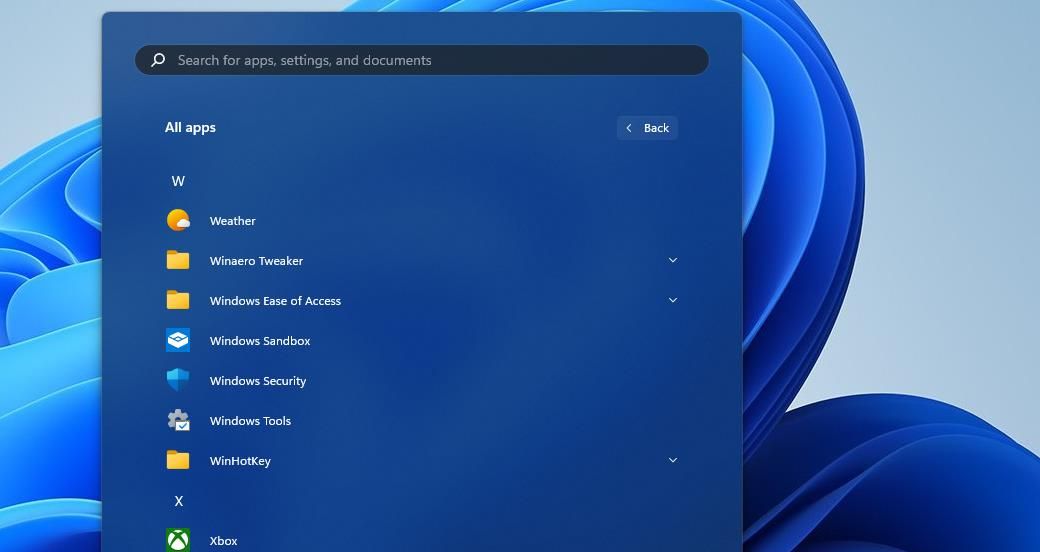
- Derulează în meniu și apasă dublu pe Instrumente Windows.
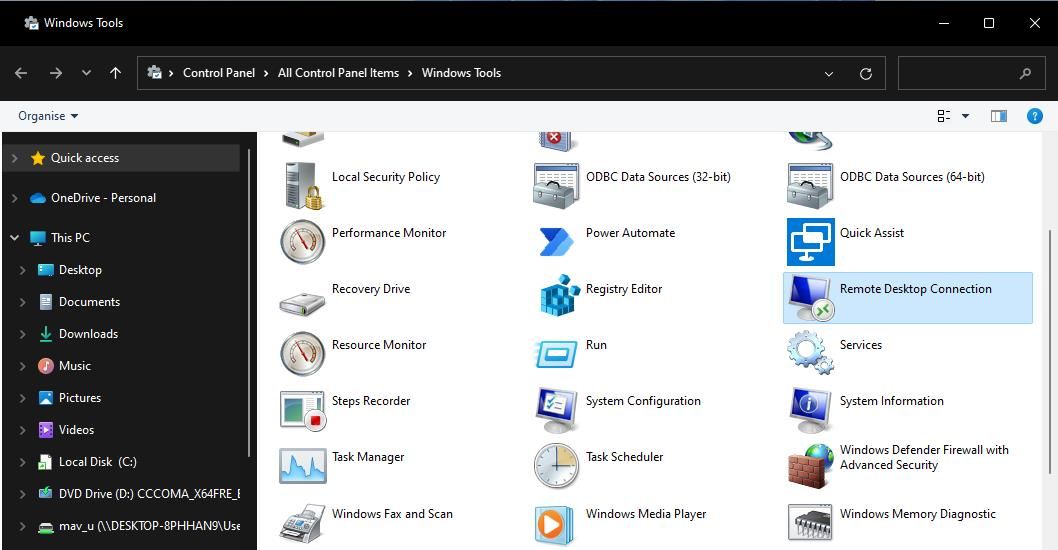
- Apasă dublu pe Conexiune Desktop la Distanță din folderul Instrumente Windows.
Folderul Instrumente Windows poate fi accesat și din Panoul de Control. Deschide Panoul de Control și schimbă vizualizarea selectând Pictograme mici. Apoi, poți apăsa pe Instrumente Windows și selecta opțiunea pentru a deschide Conexiunea la Desktop la Distanță de acolo.
7. Deschideți Conexiunea la Desktop la Distanță cu Task Manager
Task Manager este un utilitar cu care se pot gestiona procesele active. Pentru a deschide Conexiunea la Desktop la Distanță folosind Managerul de activități, urmați acești pași:
- Activează Managerul de activități folosind combinația de taste Ctrl + Shift + Esc.
- Apasă pe Fișier în partea superioară a ferestrei Managerului de activități pentru a deschide un meniu.
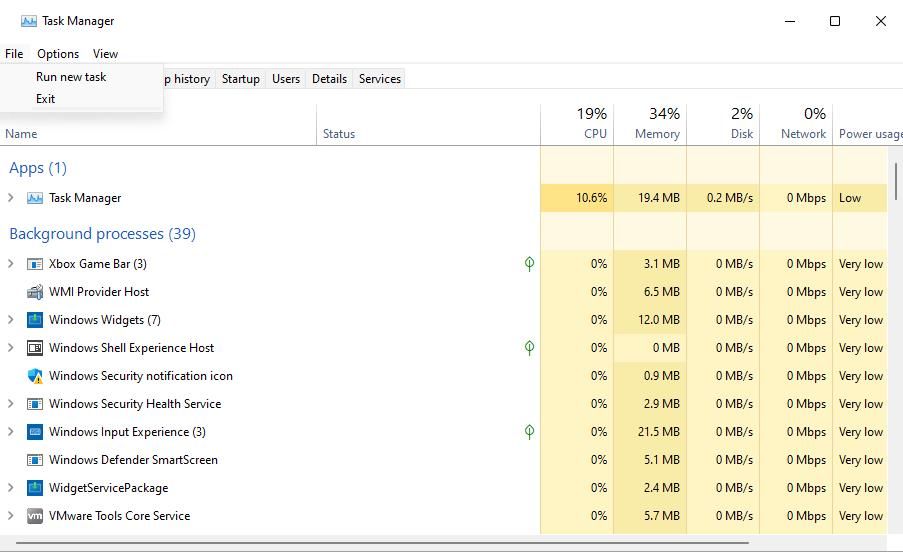
- Bifează căsuța etichetată Creează această sarcină cu privilegii administrative.
- Introdu comanda mstsc în câmpul Deschidere.
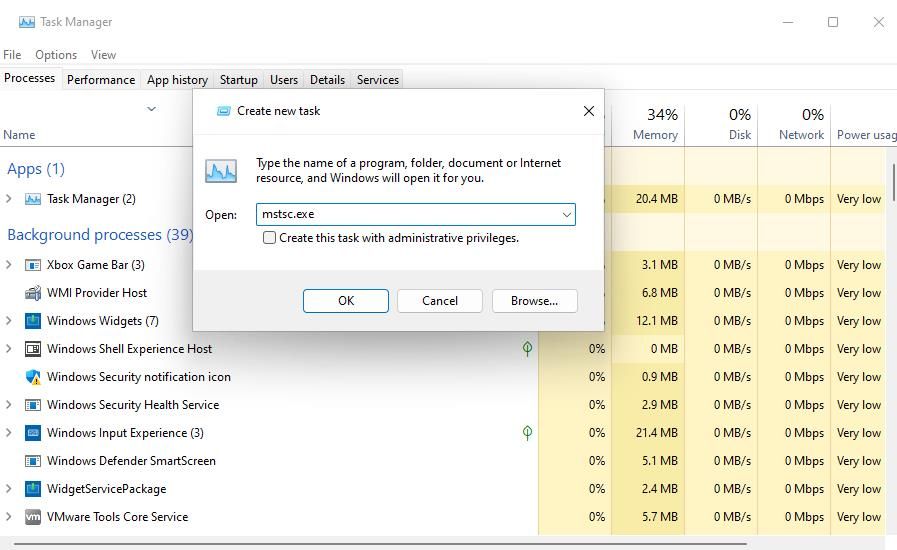
- Apasă OK pentru a executa procesul de conectare la desktop la distanță.
8. Deschideți Conexiunea Desktop la Distanță cu o comandă rapidă de pe desktop
Comenzile rapide de pe desktop oferă cea mai directă modalitate de a deschide aplicații. Puteți crea o comandă rapidă pentru RDC, astfel încât să o puteți lansa direct de pe desktop. Iată cum puteți crea o comandă rapidă pentru Conexiunea la Desktop la Distanță în Windows 11.
- Apasă cu butonul drept pe o zonă goală de pe desktop și alege Nou > Comandă rapidă.
- Introdu %windir%\system32\mstsc.exe în fereastra Creare comandă rapidă și apasă Următorul.
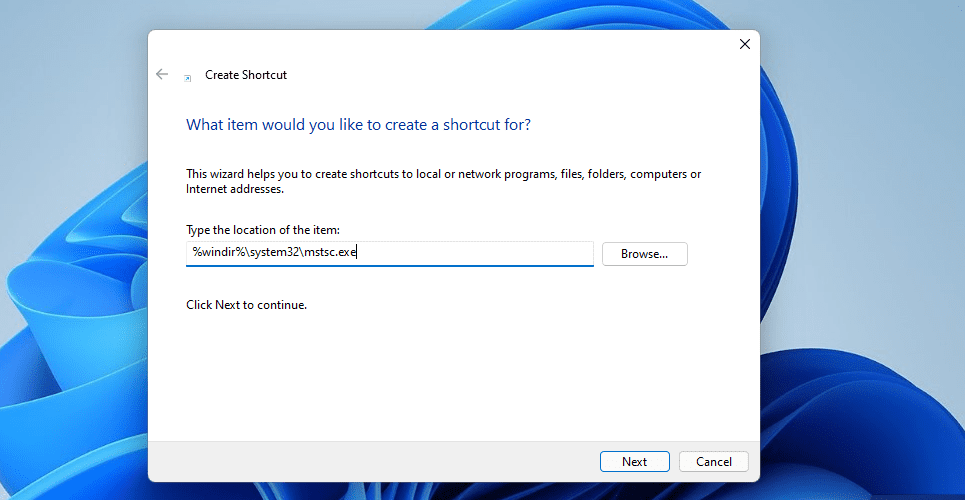
- În câmpul pentru numele comenzii rapide, introdu Conexiune la Desktop la Distanță.
- Apasă butonul Terminare pentru a adăuga comanda rapidă pe desktop.
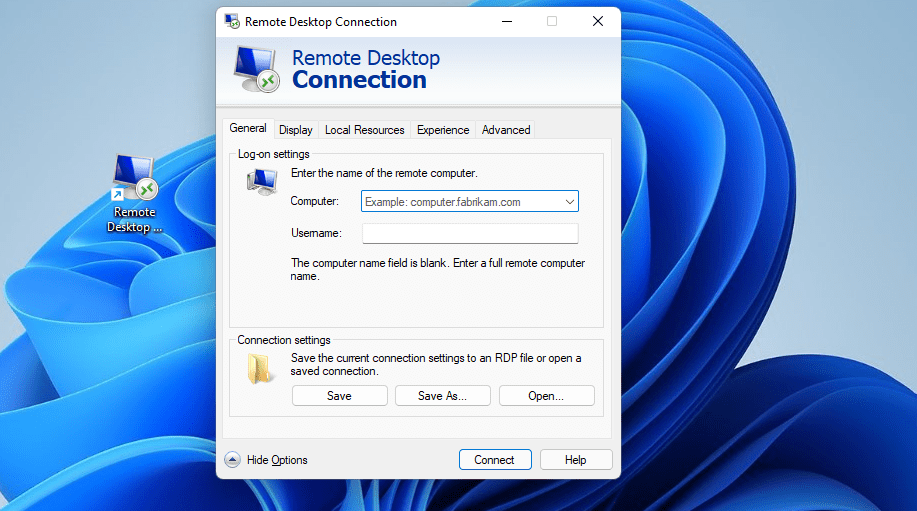
- Acum poți apăsa pe noua comandă rapidă de pe desktop pentru a lansa Conexiunea la Desktop la Distanță.
Această comandă rapidă va deschide fereastra RDC. Puteți configura o comandă rapidă pentru Conexiunea la Desktop la Distanță pentru un anumit computer. Pentru a face acest lucru, introduceți mstsc.exe /v:nume-PC în câmpul locatie al elementului din fereastra Creare comandă rapidă. Înlocuiți nume-PC cu numele real al computerului la care doriți să vă conectați.
Alternativ, puteți fixa o comandă rapidă pentru Conexiunea la Desktop la Distanță pe bara de activități. Apasă cu butonul drept pe comanda rapidă Conexiune la Desktop la Distanță și alege Afișați mai multe opțiuni > Fixați pe bara de activități. Această opțiune va adăuga o comandă rapidă RDC pe bara de activități. Puteți șterge comanda rapidă de pe desktop apăsând cu butonul drept pe ea și selectând Ștergere.
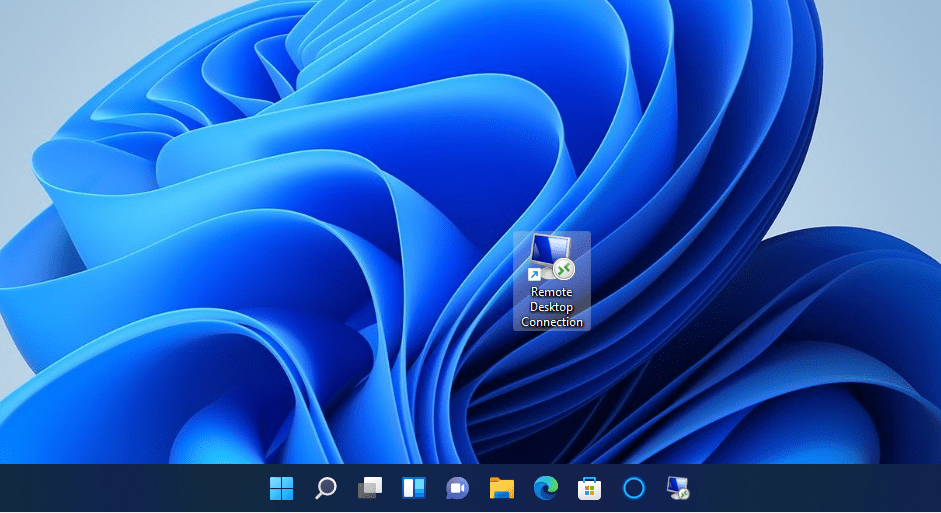
9. Deschideți Conexiunea Desktop la Distanță cu o tastă rapidă
Puteți adăuga o tastă rapidă la o comandă rapidă de pe desktop RDC. În acest mod, veți putea deschide Conexiunea la Desktop la Distanță folosind o combinație de taste. Mai întâi, creați o comandă rapidă pe desktop, conform metodelor anterioare. Apoi, puteți adăuga o tastă rapidă la acea comandă rapidă după cum urmează:
- Apasă cu butonul drept pe comanda rapidă Conexiune la Desktop la Distanță de pe desktop și selectează Proprietăți.
- Apasă în interiorul câmpului Tastă rapidă.
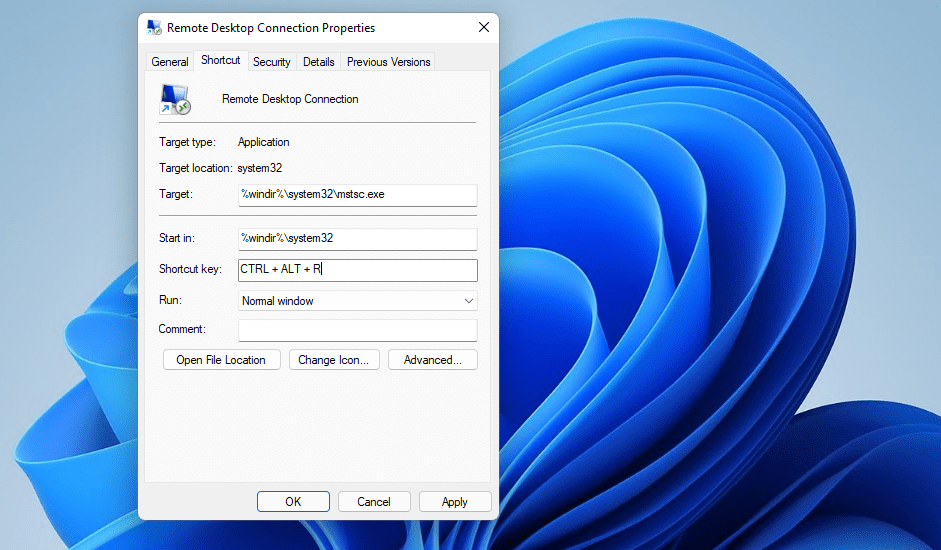
- Apasă tasta R pentru a seta o combinație de taste rapidă Ctrl + Alt + R.
- Apasă butonul Aplică pentru a salva noua tastă rapidă.
Acum puteți utiliza combinația de taste Ctrl + Alt + R pentru a lansa Conexiunea la Desktop la Distanță oricând este necesar. Totuși, nu ștergeți comanda rapidă de pe desktop, deoarece tasta rapidă va funcționa doar dacă aceasta este prezentă.
Meniul contextual este meniul care apare când apăsați butonul drept al mouse-ului pe desktop. Implicit, acest meniu nu include Conexiunea la Desktop la Distanță. Puteți adăuga o comandă rapidă pentru Conexiunea la Desktop la Distanță în meniul contextual printr-o modificare relativ simplă a registrului, după cum urmează:
- Deschide aplicația Editor Registru apăsând combinația de taste Windows + R, introducând comanda regedit și apăsând OK.
- Apasă în bara de adresă a registrului și șterge calea existentă.
- Introdu următoarea adresă pentru cheia shell în bara de adrese a Editorului de Registru și apasă Enter:
Computer\HKEY_CLASSES_ROOT\Directory\Background\shell\
- Apasă cu butonul drept pe cheia shell și selectează Nou.
- Alege Cheie pentru a adăuga o nouă intrare în registru.
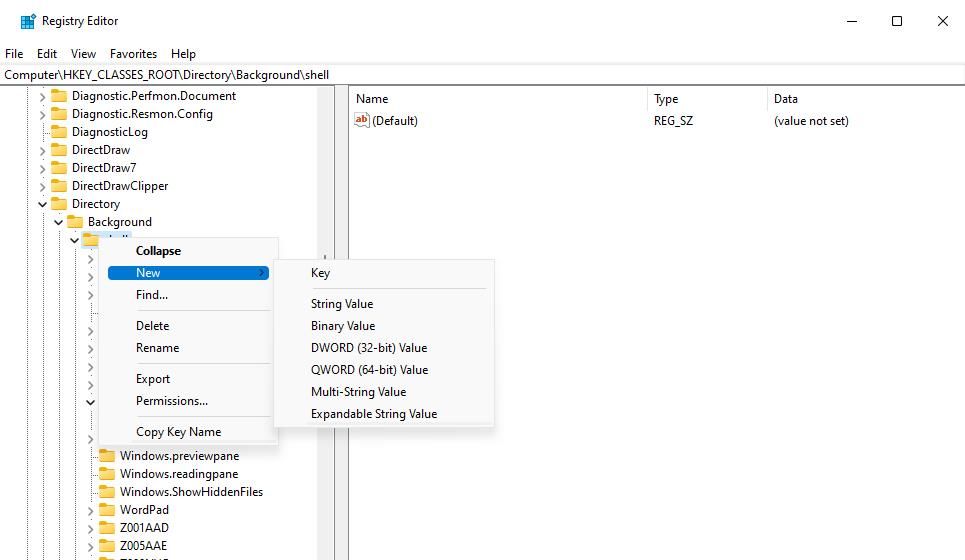
- Introdu Conexiune Desktop la Distanță ca titlu pentru noua cheie.
- Apasă cu butonul drept pe Conexiune desktop la distanță pentru a selecta Nou > Cheie.
- Introdu comanda ca nume pentru noua subcheie.
- Apasă cu butonul drept pe șirul implicit din noua subcheie de comandă și selectează Modificare.
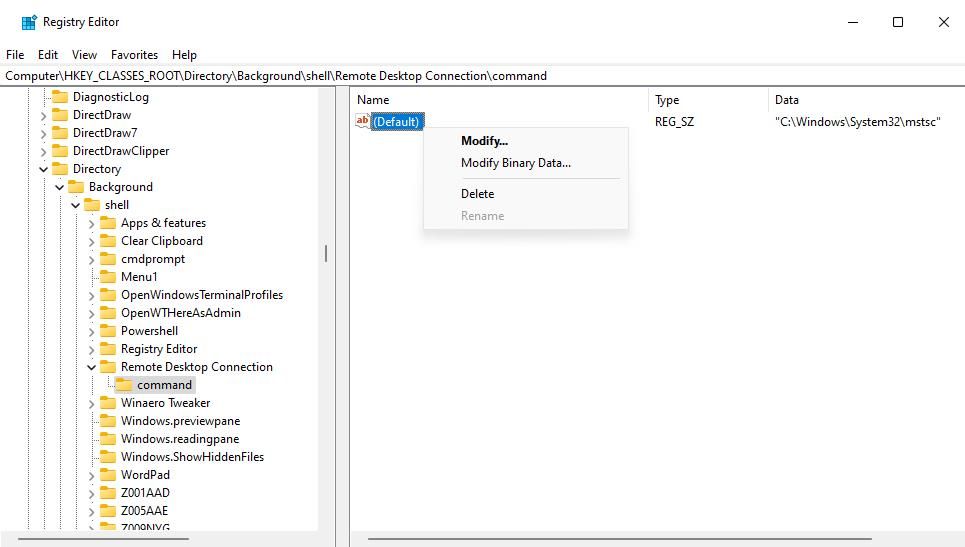
- Introdu „C:\Windows\System32\mstsc” în câmpul Date valoare și selectează OK.
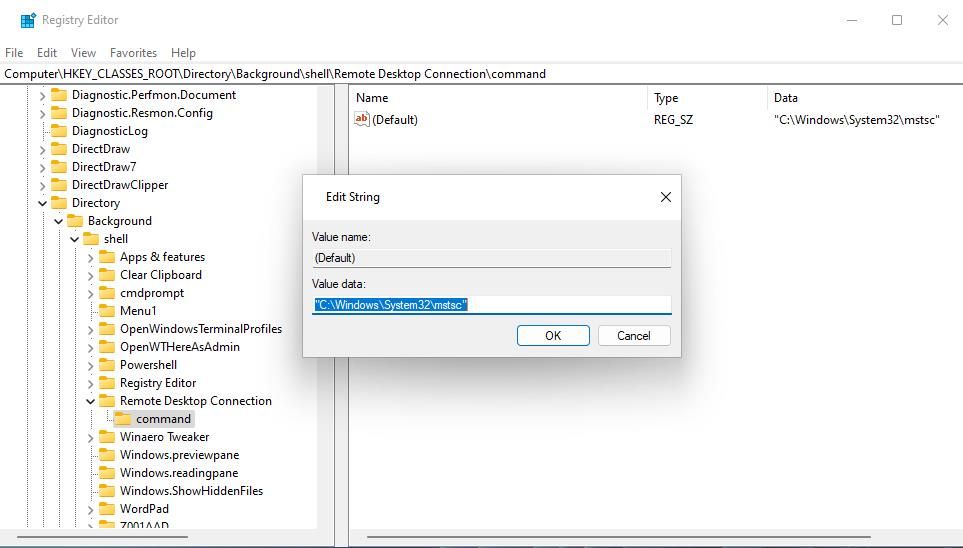
Acum puteți deschide aplicația Conexiune la Desktop la Distanță din meniul contextual al desktopului. Apasă cu butonul drept pe orice zonă goală de pe desktop și selectează Afișați mai multe opțiuni pentru a vedea meniul contextual clasic. Veți observa o nouă comandă rapidă Conexiune Desktop la Distanță în meniul contextual clasic. Apasă pe această comandă rapidă pentru a accesa aplicația Conexiune la Desktop la Distanță.
Puteți elimina comanda rapidă din meniul contextual oricând doriți. Pentru a face acest lucru, navigați la locația de registru shell specificată la pasul trei de mai sus. Apasă cu butonul drept pe cheia Conexiune desktop la distanță pe care ați creat-o și selectați Ștergere > Da.
Deschideți conexiunea la desktop la distanță cu metoda dvs. preferată
Există numeroase moduri de a accesa Conexiunea la Desktop la Distanță în Windows 11. Cele mai rapide metode sunt utilizarea unei comenzi rapide de pe desktop sau folosirea unei combinații de taste. De asemenea, puteți lansa aplicația folosind funcția Executare, instrumentul de căutare, File Explorer sau Terminalul Windows. Selectați metoda care vi se potrivește cel mai bine pentru a accesa Conexiunea la Desktop la Distanță.